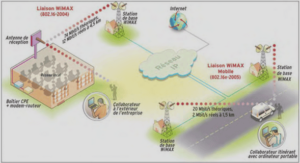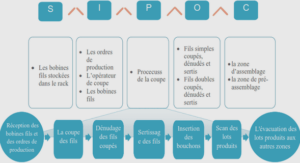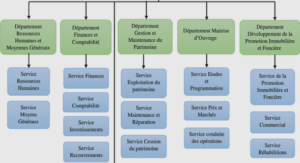Traitement
Dialogue
L’application débute avec l’écran de sélection d’un stage à partir d’une liste (fenêtre 1) de tous les stages.
La liste est affichée soit par type soit par date de début de stage, l’utilisateur choisi le type liste avec les boutons appropriés, au premier appel la liste est affichée par date.
L’utilisateur sélectionne un stage en cliquant dans le liste. Si les inscriptions ne sont pas closes la fenêtre informations détaillées du stage apparaît avec la liste des inscrits (fenêtre 2). Pour ajouter une nouvelle inscription, l’utilisateur appuie sur le bouton « Nouvelle inscription ». Il peut aussi revenir au début choisir un autre stage.
A partir de la fenêtre inscription (fenêtre 3), l’utilisateur sélectionne un stagiaire dans la liste de tous les stagiaires.
Si le stagiaire n’existe pas dans la liste l’utilisateur peut le créer avec le bouton « Nouveau Stagiaire ». Sur la fenêtre nouveau stagiaire (fenêtre 4) il renseigne alors les informations du stagiaire puis revient à la fenêtre 2 d’inscription, avec le bouton création, dans le laquelle la liste des stagiaire est actualisée. Sur cette fenêtre l’option inscription permet le retour à la fenêtre 2 sans création et l’option abandon permet le retour à la fenêtre 1.
Le stagiaire sélectionné dans la liste, les informations s’affichent sur la fenêtre. L’utilisateur après avoir sélectionner le STATUT valide l’inscription ( Enregistrement sur table Inscription ) ou abandonne. Le diplome du stagiaire doit correspondre au Niveau du Type du stage selon le tableau suivant ( TD ):
Si le nombre d’inscrits est égale ou supérieur au nombre de places le code position de la table inscription est à « 3 » pour mettre le stagiaire en liste d’attente, sinon à « 2 » pour inscrit.
Après la validation , on ecrit l’inscription dans la Table et on Réecrit le Stage après avoir incrémenter de 1 le nombre d’inscrits. Pour information on fait apparaître un message « Inscrition enregistrée » avec bouton « OK ». En cliquent sur le « OK » du message on réaffichera la fenêtre 2 : liste des inscrits actualisée.
- Thursday
- April 24th, 2025
- Ajouter un cours